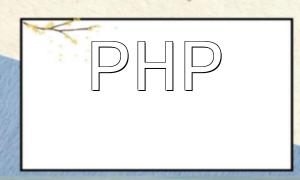ThinkPhpで開発する場合、データベースが見つからない状況や接続が失敗する状況に遭遇する可能性があります。データベース操作を実行する場合の一般的なエラーには、データベースが存在しないか、接続の例外が含まれます。このタイプの問題は、通常、構成エラー、データベースサービスが開始されていない、または許可が不十分であることによって引き起こされます。
まず、データベース構成が正しいかどうかを確認します。 ThinkPhpのデータベース構成ファイルは、config/database.phpにあります。ファイルを開き、次の構成を確認します。
// データベースタイプ
'type' => 'mysql',
// サーバーアドレス
'hostname' => 'localhost',
// データベース名
'database' => 'your_database_name',
// データベースのユーザー名
'username' => 'your_username',
// データベースパスワード
'password' => 'your_password',
// ポート
'hostport' => '',
// ...
構成アイテムが実際のデータベース情報と一致していることを確認してください。リモート経由で接続する場合は、正しいサーバーアドレスとポート番号を入力する必要があります。
データベースサービスが開始されたことを確認してください。 Linuxシステムでは、次のコマンドを使用して、MySQLサービスを表示および開始できます。
sudo service mysql status
sudo service mysql start
Windowsでは、コマンドプロンプトで実行できます。
net start mysql
サービスが開始されていない場合は、プロンプトのようにデータベースサービスを開始してください。
データベース接続の例外は、不適切な許可設定によって引き起こされる場合があります。データベースユーザーに十分な権限があることを確認してください。次のSQLコマンドは、ユーザーを作成および承認できます。
GRANT ALL PRIVILEGES ON *.* TO 'your_username'@'localhost' IDENTIFIED BY 'your_password';
Your_UsernameとYour_PassWordを実際のユーザー名とパスワードに置き換えてください。
上記の方法が無効な場合は、手動コードを介してデータベース接続をテストできます。サンプルコードは次のとおりです。
try {
$dbh = new PDO('mysql:host=localhost;dbname=your_database_name', 'your_username', 'your_password');
echo "Database connection success!";
} catch (PDOException $e) {
echo "Database connection failed: " . $e->getMessage();
}
実際の情報として、 Your_DataBase_Name 、 Your_Username 、およびYour_PassWordを置き換えてください。 「データベース接続の成功!」 「データベース接続の成功!」を出力します接続が成功した場合、それ以外の場合はエラーメッセージが表示されます。
上記の方法に加えて、開発者は次のポイントにも注意を払う必要があります。
3.1データベース名とテーブル名が正確であるかどうかを確認し、上限と小文字は実際のデータベースと正確に一致する必要があります。
3.2データベース接続ポートを確認します。非デフォルトポートを構成ファイルに指定する必要があります。
3.3ファイルとディレクトリの権限が正しいかどうかを確認し、関連する構成ファイルが読み取り可能で書き込み可能であることを確認します。
ThinkPhpがデータベースを見つけられないという問題に遭遇した場合、データベースの構成、サービスステータス、許可設定、接続テストの4つの側面から段階的にチェックする必要があります。上記の包括的な検査とデバッグを通じて、ほとんどのデータベース接続の問題を効果的に解決して、プロジェクトの安定した動作を確保できます。